Về cảnh báo
Cảnh báo là tín hiệu đến thiết bị của bạn ngay lập tức theo dạng thông báo đẩy khi đạt đến giá đã cài (để khớp lệnh hoặc theo ý thích).
Thêm Cảnh báo
Khi bạn ở cửa sổ biểu đồ bạn có thể đặt cảnh báo bằng hai cách:
1. Nhấn vào nút “cảnh báo mới” (biểu tượng chuông) trên góc phải màn hình biểu đồ.

Thêm biểu tượng cảnh báo
Màn hình “cảnh báo” được mở.
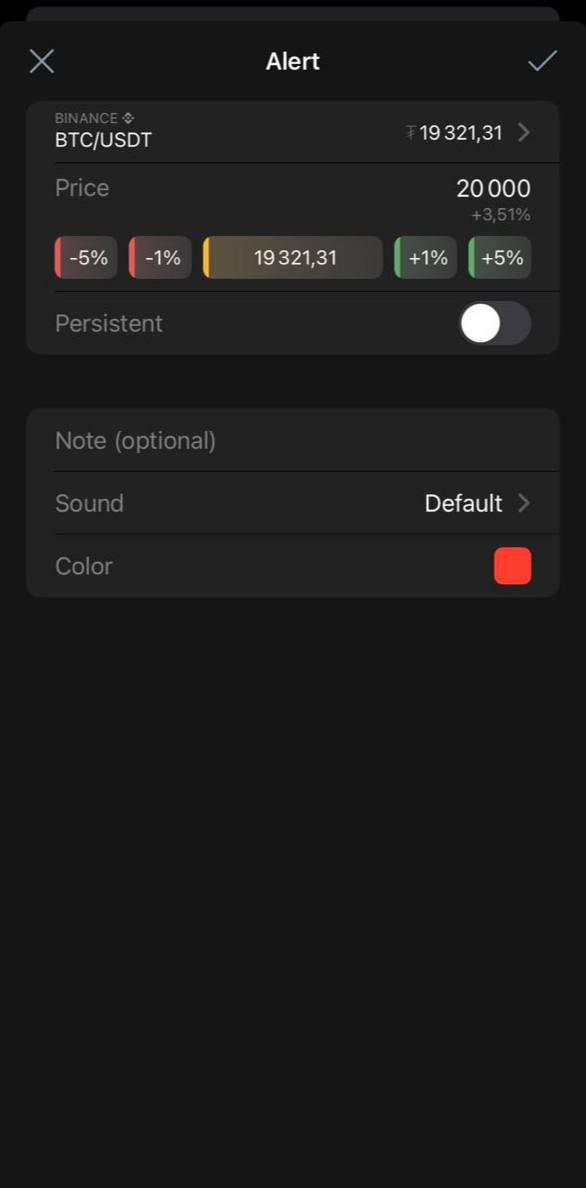
Màn hình cảnh báo mới
Giá được thiết lập theo giá thị trường hiện tại. Thay đổi giá nếu bạn cần.
Thiết lập sự kiên trì của cảnh báo của bạn; chế độ kiên trì sẽ giữ cho cảnh báo hoạt động sau khi nó được kích hoạt.
Bạn có thể thêm ghi chú vào ô văn bản và chọn màu cho dòng cảnh báo trên biểu đồ.
Nhấn vào biểu tượng đánh dấu sau khi cảnh báo của bạn được thiết lập.
Thông báo của bạn hiện đã được đăng ký.
2. Nhấn và giữ bất kỳ điểm nào trên biểu đồ. Menu hành động sẽ được mở. Ấn vào biểu tượng chuông.
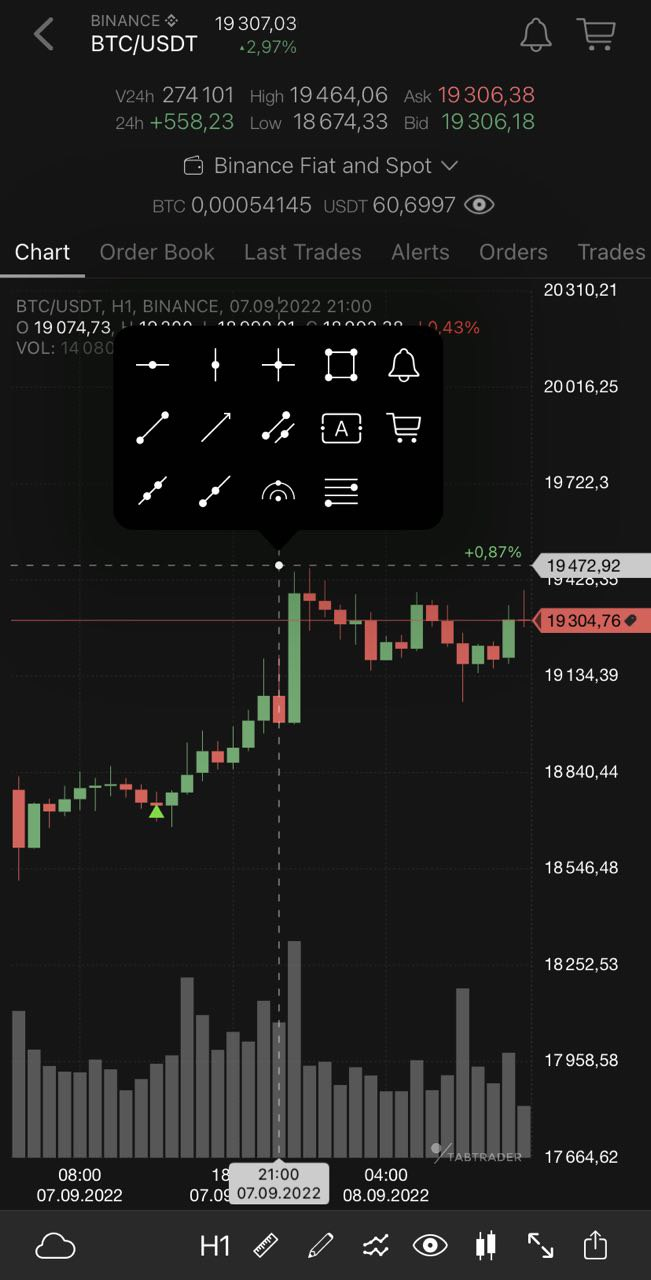
Menu hành động biểu đồ
Giá được đặt cho điểm giá chính xác mà tâm ngắm đã đạt được.
Màn hình "Cảnh báo" được mở.
Thay đổi giá nếu cần.
Ấn vào biểu tượng đánh dấu khi cảnh báo được hoàn thành.
Cảnh báo của bạn đã được đăng ký.
Cảnh báo đã được đăng ký sẽ xuất hiện cả ở danh sách cảnh báo công cụ và danh sách cảnh báo chung.
Kích hoạt/ hủy kích hoạt, Sửa, Xóa
Nếu bạn cần sửa hoặc xóa, kích hoạt hoặc hủy kích hoạt cảnh báo của bạn, tiếp tục đến danh sách cảnh báo của thiết bị hoặc danh sách cảnh báo chung.
1. Chạm vào cảnh báo bạn cần thay đổi vào trượt sang trái. Ba nút sẽ xuất hiện: Kích hoạt/ hủy kích hoạt, sửa, xóa.
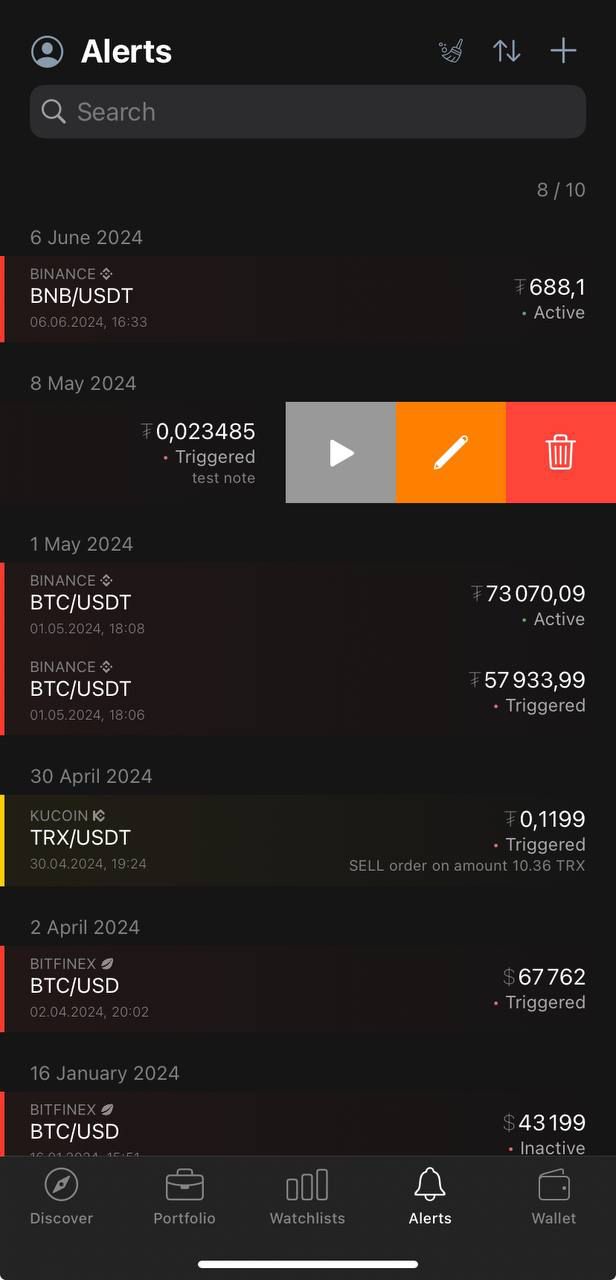
Chỉnh sửa cảnh báo
Nhấn vào một trong các tùy chọn để thực hiện hành động tương ứng:
Bật/Tắt, Chỉnh sửa, Xóa.
2. Nhấn và giữ một cảnh báo.
Menu hành động sẽ được mở ra.
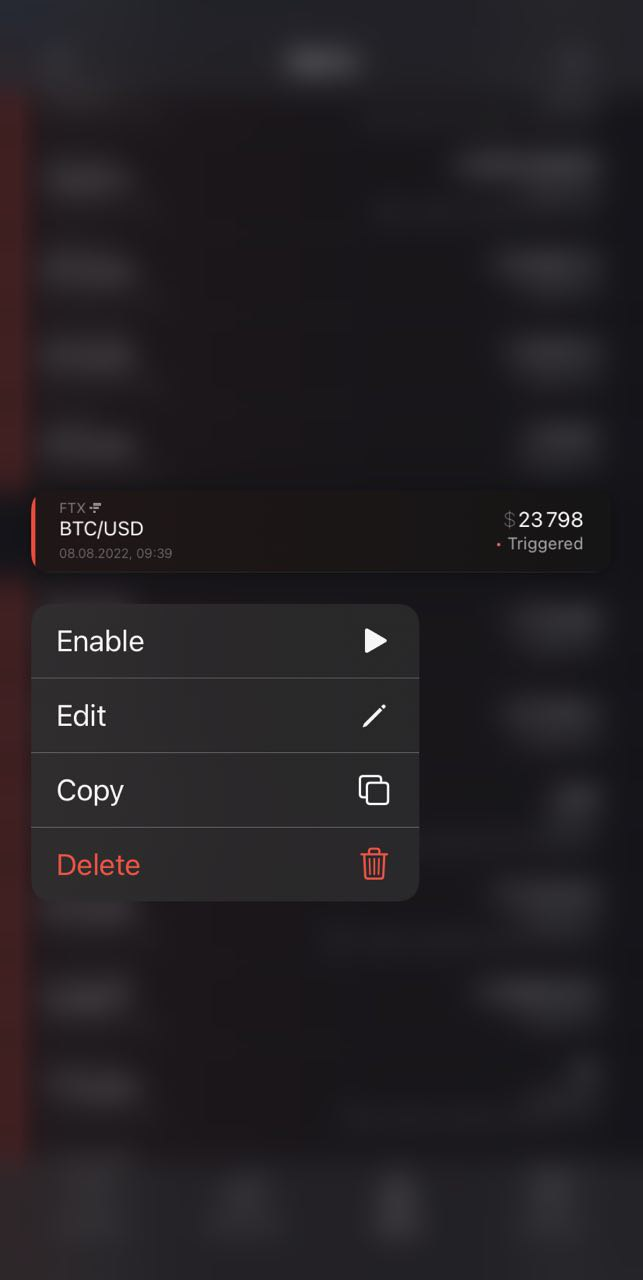
Menu hành động cảnh báo
Nhấn vào một trong các tùy chọn để thực hiện hành động tương ứng:
Kích hoạt/Vô hiệu hóa, Chỉnh sửa, Sao chép, Xóa.
Tương tác biểu đồ
Bạn có thể chỉnh sửa, xóa, kích hoạt và hủy kích hoạt cảnh báo của mình mà không cần rời khỏi biểu đồ. Nhấn và giữ biểu đồ. Định vị con trỏ hình chữ thập trên đường cảnh báo.
Một menu hành động sẽ xuất hiện ở cuối màn hình.
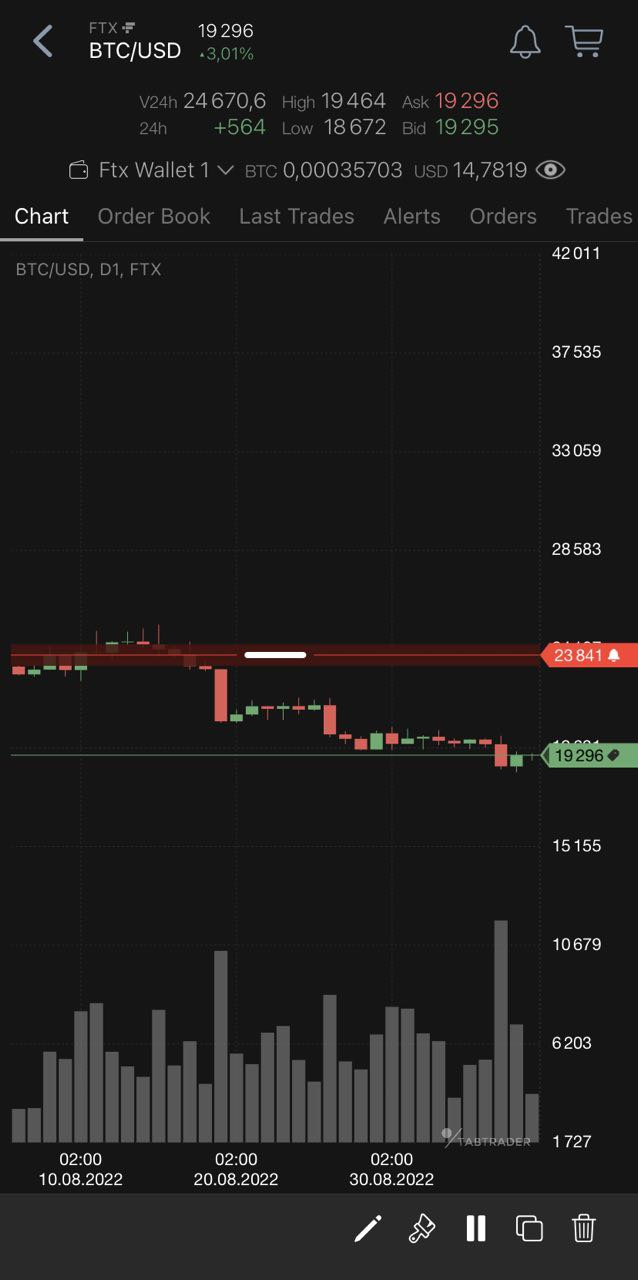
Chỉnh sửa cảnh báo trên biểu đồ
Xóa hàng loạt
Trong danh sách cảnh báo chung, bạn có thể xóa tất cả cảnh báo hoặc chọn cảnh báo theo trạng thái hoàn thành: Tất cả, Đã kích hoạt, Không hoạt động.
Khi ở trong danh sách cảnh báo chung, hãy nhấn vào biểu tượng bàn chải ở góc trên bên trái của màn hình.

hành động hàng loạt
Menu hành động được mở.
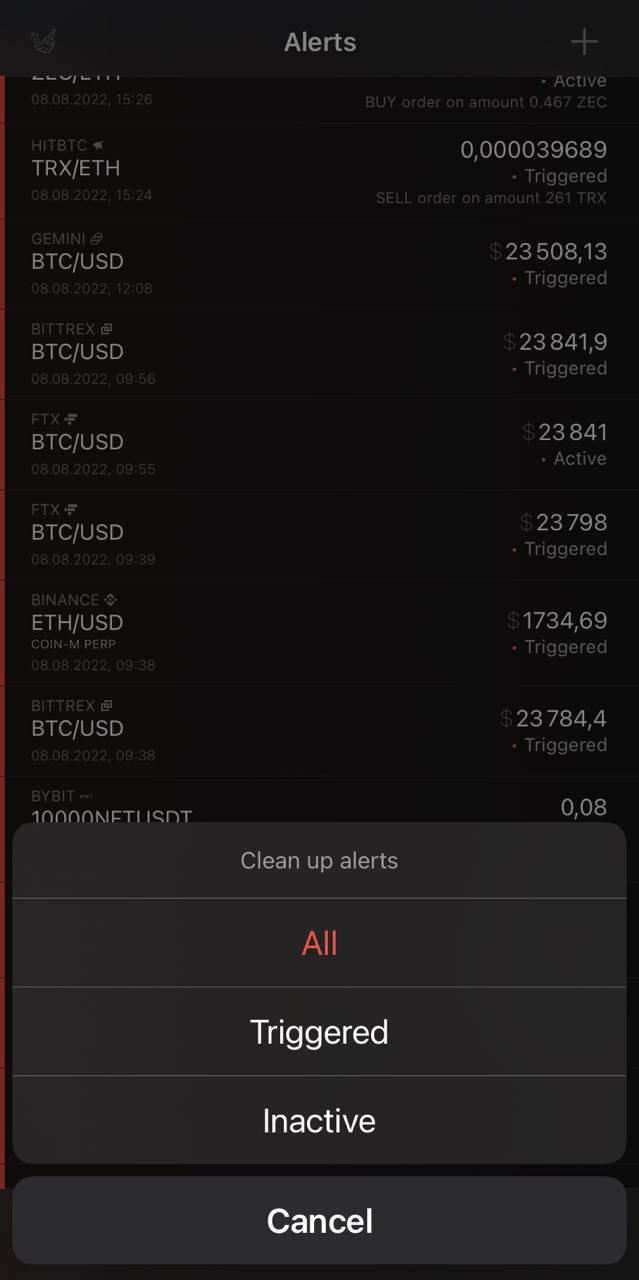
Xoá cảnh báo bằng menu hành động
Bây giờ bạn có thể dọn sạch danh sách của mình.
Tất cả: toàn bộ danh sách cảnh báo;
Đã kích hoạt: tất cả các cảnh báo đã kích hoạt;
Không hoạt động: tất cả các cảnh báo đã bị hủy kích hoạt.


